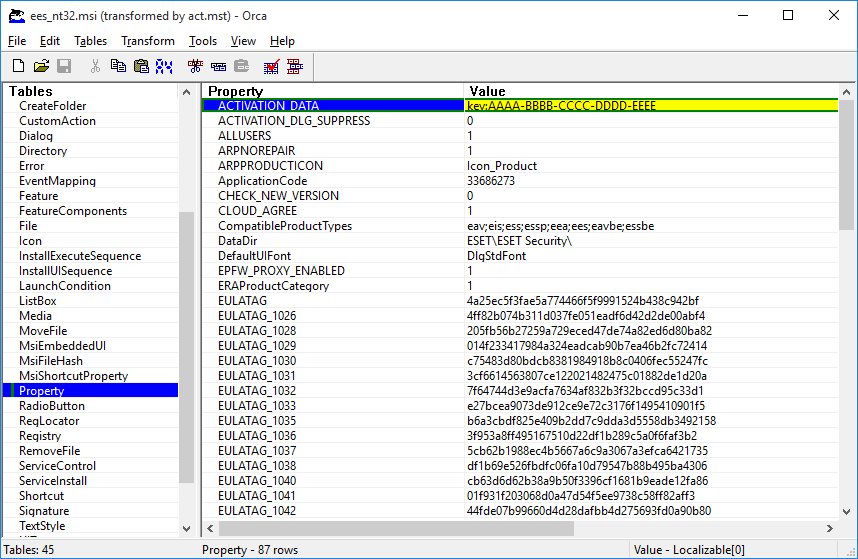GPOまたはSCCMを使用した展開
クライアントワークステーションに直接ESET Endpoint Securityをインストールする他に、グループポリシーオブジェクト(GPO)、ソフトウェアセンター構成マネージャー(SCCM)、Symantec Altiris、またはPuppetなどの管理ツールを使用してインストールすることもできます。
管理対象(推奨)
管理されたコンピューターの場合、最初にESET Managementエージェントをインストールしてから、ESET PROTECT On-Prem経由でESET Endpoint Securityを展開します。ESET PROTECT On-Premはネットワークにインストールする必要があります。
- ESET Managementエージェント向けのスタンドアロンインストーラーをダウンロードします。
- GPO/SCCMリモート展開スクリプトを準備します。
- GPOまたはSCCMを使用して、ESET Managementエージェントを展開します。
- クライアントコンピューターがESET PROTECT On-Premに追加されたことを確認します。
- ESET Endpoint Securityをコンピューターに展開してアクティベーションします。
次のESETナレッジベース記事は、英語でのみ提供されている場合があります。 |
管理対象外
管理対象外のコンピューターの場合、直接クライアントワークステーションにESET Endpoint Securityを展開できます。この方法では、ワークステーションのすべてのESETエンドポイント製品のポリシーを監視して施行することができないため、推奨されていません。
既定では、ESET Endpoint Securityはインストール後にアクティベーションされないため、機能しません。
オプション1 (ソフトウェアインストール)
- ESET Endpoint Security向けの.msiインストーラーをダウンロードします。
- .msiファイルから.mst変換パッケージを作成(例: Orca.msiエディターを使用)して、製品のアクティベーションプロパティ(コマンドラインインストールのACTIVATION_DATAを参照)を含めます。
Orcaで.mstを作成する手順を表示
- オプション:カスタマイズされたESET Endpoint Security.xml設定ファイル(たとえば、RMMを有効にするか、プロキシサーバー設定を設定する)をインポートするには、.msiインストーラーと同じ場所にcfg.xmlファイルを置きます。
- GPO (ソフトウェアインストール経由)またはSCCMを使用して、.msiインストーラーと.mstファイルをリモートで展開します。
オプション2 (スケジュールされたタスクを使用)
- ESET Endpoint Security向けの.msiインストーラーをダウンロードします。
- コマンドラインインストールスクリプトを準備して、製品のアクティベーションプロパティを含めます(ACTIVATION_DATAを参照)。
- すべてのワークステーション.msiインストーラーと、.cmdスクリプトにネットワークでアクセスできるようにします。
- オプション:カスタマイズされたESET Endpoint Security.xml設定ファイル(たとえば、RMMを有効にするか、プロキシサーバー設定を設定する)をインポートするには、.msiインストーラーと同じ場所にcfg.xmlファイルを置きます。
- GPOまたはSCCMを使用して、準備されたコマンドラインインストールスクリプトを適用します。
- GPOの場合、グループポリシー設定 > グループポリシースケジュールタスク > 即時タスクを使用します。
ESET PROTECT On-Premを使用して、ESETエンドポイント製品をリモート管理しない場合は、ESET Endpoint SecurityにRMM向けのESETプラグインが含まれます。これによって、管理サービスプロバイダーがアクセスできる、ローカルインストールされたエージェントを使用して、ソフトウェアシステムを監視および制御できます。詳細情報 |